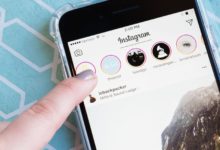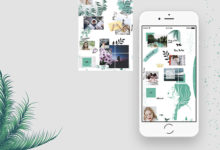Как удалить пост в «Инстаграме» и комментарии к нему с компьютера
Изначально Instagram задумывался как социальная сеть, реализованная в форме приложения для смартфона. Поэтому её полный функционал доступен только в мобильной версии программы, и на ПК через браузер нельзя убрать публикацию так же легко, как это возможно на телефоне. По этой причине многих интересует, как удалить пост в «Инстаграме» с компьютера.
Как удалить пост в «Инстаграме» с компьютера
Если у Instagram-пользователя нет возможности убрать ненужный пост через приложение для смартфона, то в этом поможет персональный компьютер. Однако данная процедура потребует немного больше времени и усилий.
Через браузер
Браузерная версия Instagram не предусматривает возможности удаления своих постов. Однако есть хитрость, при помощи которой можно обмануть систему. Пользователю понадобится изменить настройки браузера таким образом, чтобы сайт социальной сети «видел» компьютер как телефон. В результате этого весь мобильный функционал становится доступным с ПК.
Пошаговая инструкция по ликвидации поста через браузер с компьютера:
1. Откройте ресурс Instagram через браузер, например, Google Chrome.
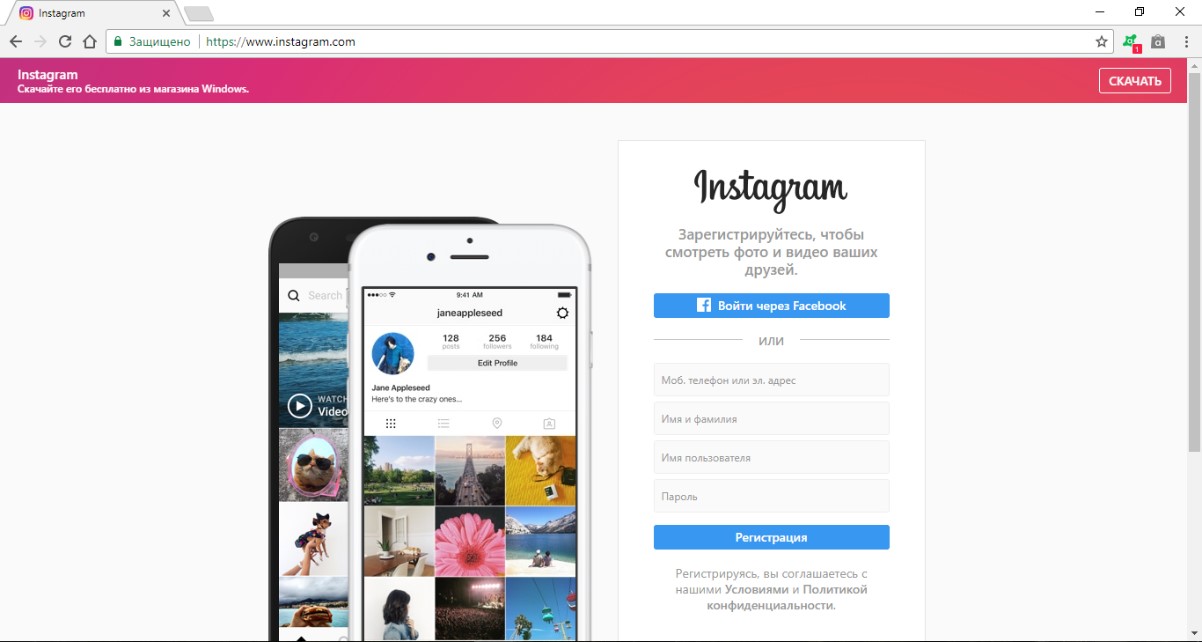
Открытие «Инстаграма» в Google Chrome
2. Авторизуйтесь в социальной сети.
3. Зайдите на свою страничку в «Инстаграме».
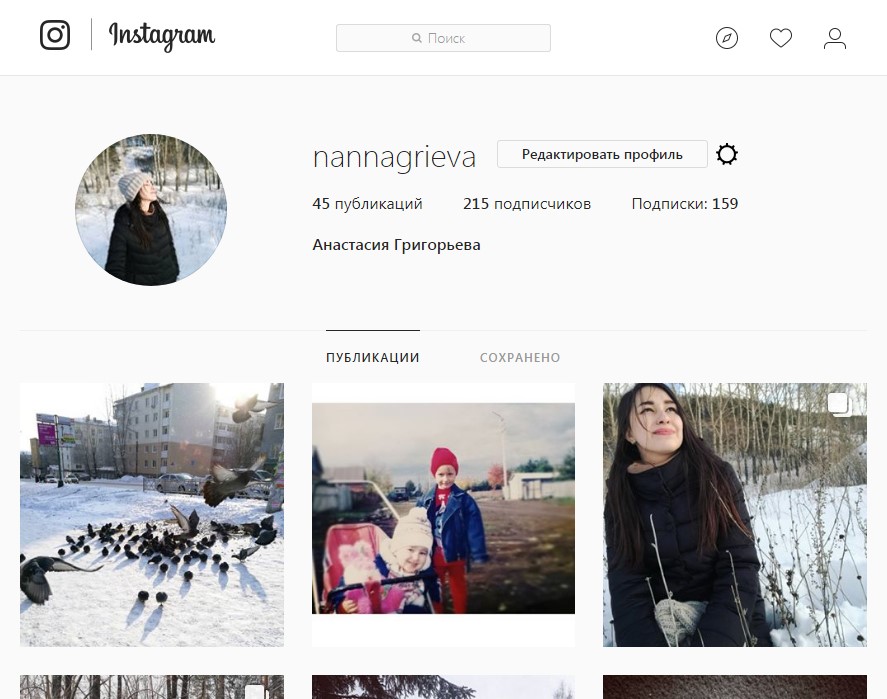
Открытие Instagram-аккаунта
4. Откройте настройки браузера, для этого понадобится нажать на три точки в верхнем правом углу.
5. Кликните по пункту «Дополнительные инструменты», а затем по строчке «Инструменты разработчика».
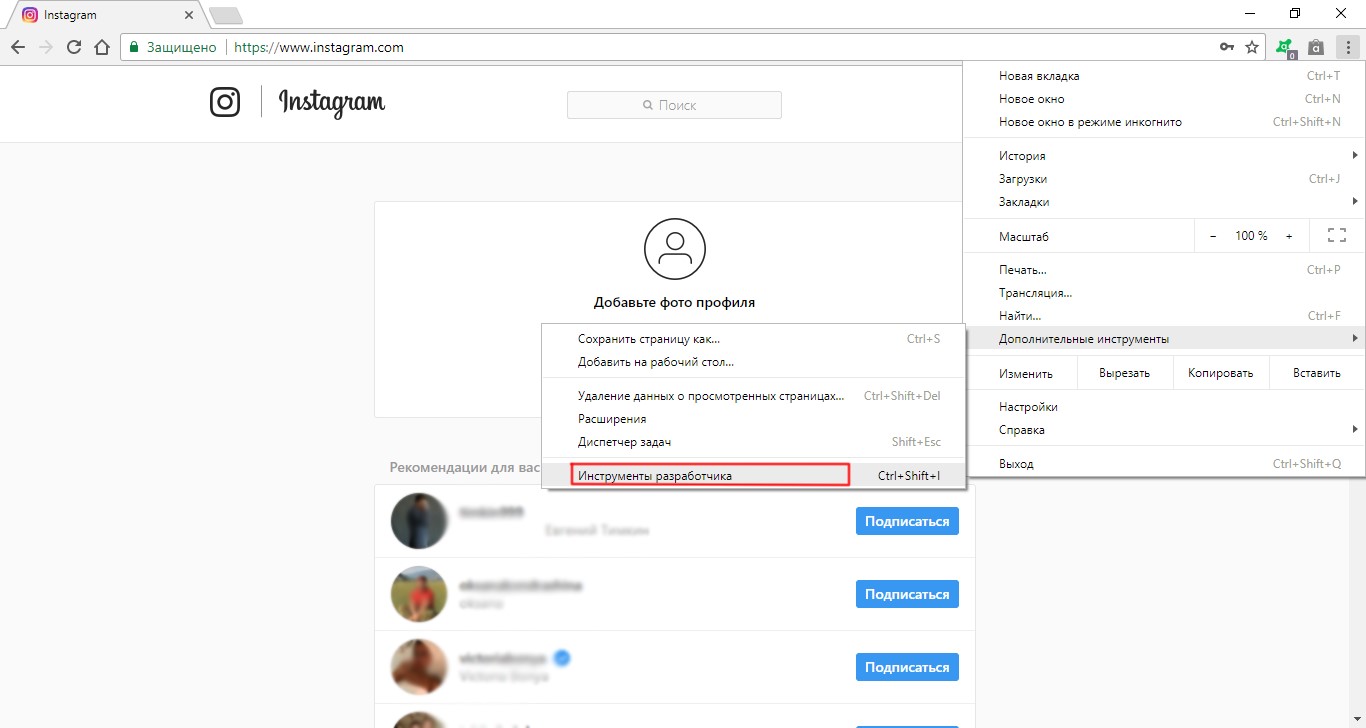
Открытие настроек браузера
6. Нажмите на кнопку, на которой изображён смартфон и планшет. Таким образом производится настройка отображения страницы. Затем перезагрузите страницу, в результате чего произойдёт переключение браузера в мобильную версию.
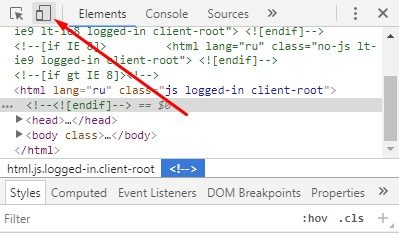
Переключение браузера на мобильную версию
7. Найдите тот пост, который требуется удалить. Затем кликните по трём точкам, расположенным в правом верхнем углу, и выберите пункт «Удалить».
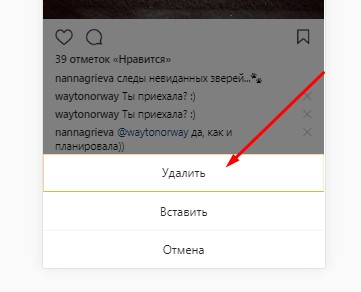
Удаление лишнего поста
Это самый простой и безопасный способ удаления публикации, так как пользователю не придётся ничего скачивать и доверять свой профиль сторонним ресурсам и программам.
В официальном приложении для Windows 10
Данным способом могут воспользоваться только те пользователи, у которых на компьютере установлен Windows 10. В основе этого метода лежит установка специального приложения, скачанного из online-магазина Microsoft.
Минимальные требования: операционная система — Windows 10 не старше версии 10240.0, оперативная память — 2 ГБ.
Пошаговая инструкция по ликвидации поста через программное обеспечение для Windows с компьютера:
1. Откройте официальный магазин Windows, для этого можно воспользоваться его иконкой или строкой поиска.
2. Найдите приложение для Instagram, а затем нажмите на клавишу «Получить» либо «Установить».
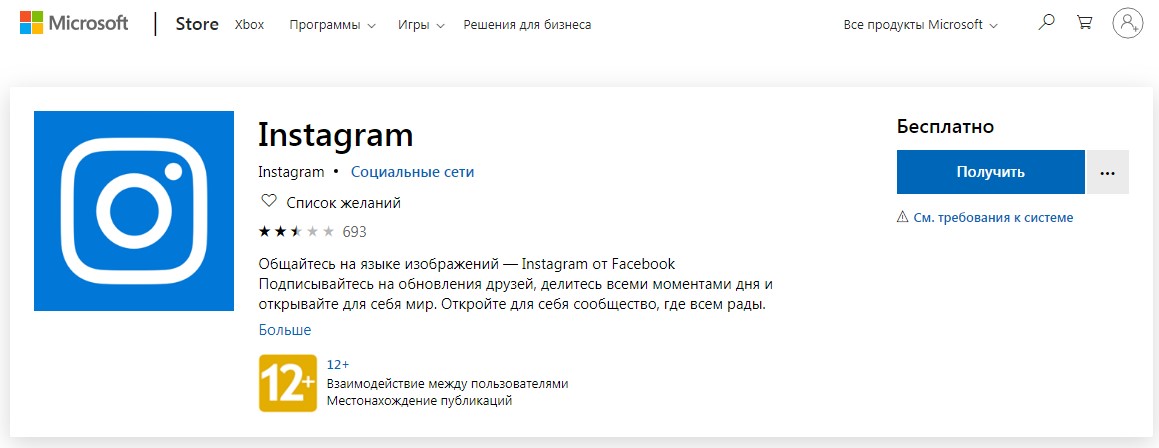
Установка приложения Instagram для Windows 10
- После того как закончится процедура скачивания, запустите программу.
- Авторизуйтесь, для этого понадобится указать реквизиты Instagram-аккаунта.
- Перейдите к ненужному посту.
- Кликните на три точки, находящиеся в правом верхнем углу, а потом нажмите «Удалить».
- Подтвердите действие.
Сторонние программы и сервисы
В удалении лишнего поста также могут помочь эмуляторы Android, для этого используется специальное программное обеспечение для компьютера.
| Особенности некоторых эмуляторов | |
| Название | Описание |
| BlueStacks | Программа доступна для Windows и iOS, она проста в установке и предусматривает совместное использование контента между ПК и эмулятором. |
| Andy | Эмулятор работает практически со всеми Android-приложениями. Он доступен как для операционной системы Windows, так и MacOS. |
| ARChon | Программа устанавливается через веб-браузер Chrome и запускает в нём Android-приложения. Она работает на ПК с Windows, Linux и Mac. |
| KoPlayer | Это новый эмулятор Android, работающий с компьютерами на Windows. Он легко устанавливается и позволяет вводить данные с клавиатуры. |
Пошаговая инструкция по удалению публикации на ПК при помощи программы BlueStacks:
1. Скачайте программу и осуществите её установку на компьютер.
2. Активируйте программу, а затем кликните по значку Play Store.
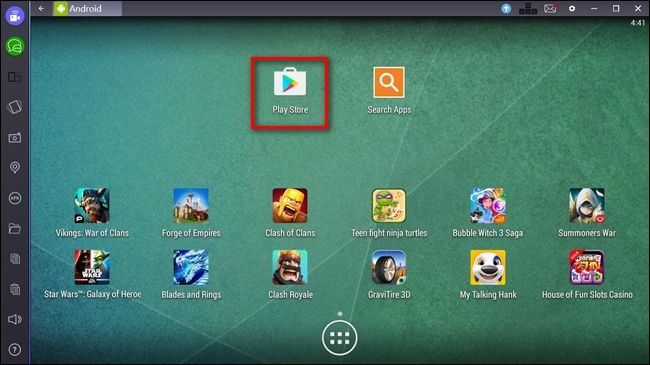
Открытие Play Store
3. Выберите приложение Instagram, а после этого произведите его установку.
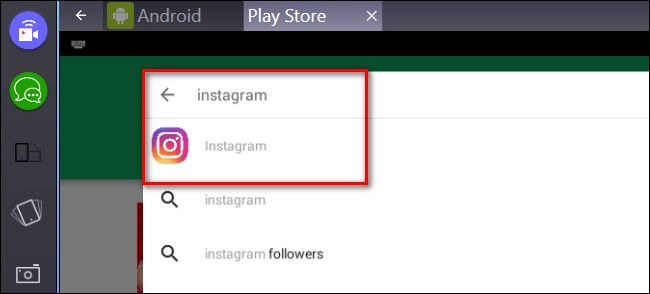
Поиск приложения
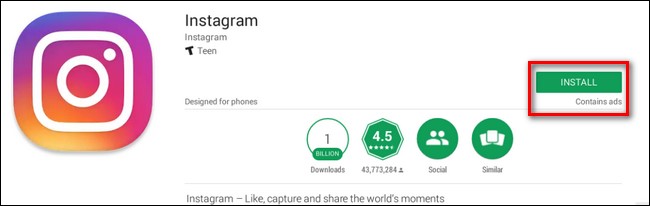
Установка приложения «Инстаграм»
4. После инсталляции программы зайдите в систему точно так же, как это делаете на смартфоне.
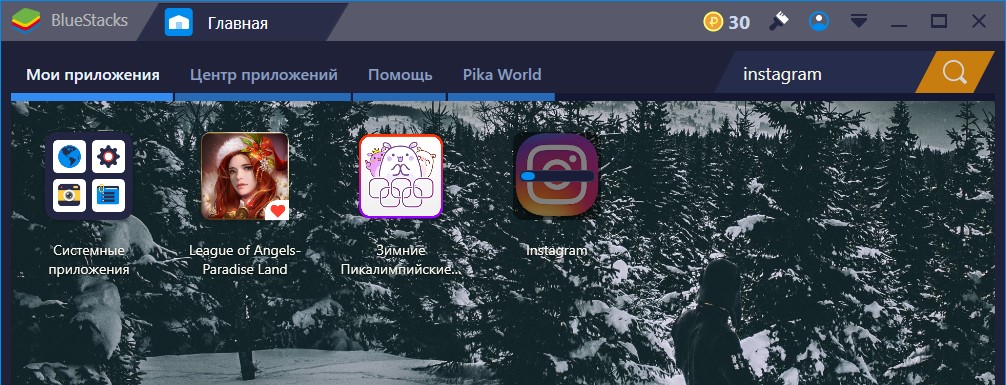
Приложение Instagram
5. Перейдите к ненужному посту.
6. В настройках нажмите на пункт «Удалить».
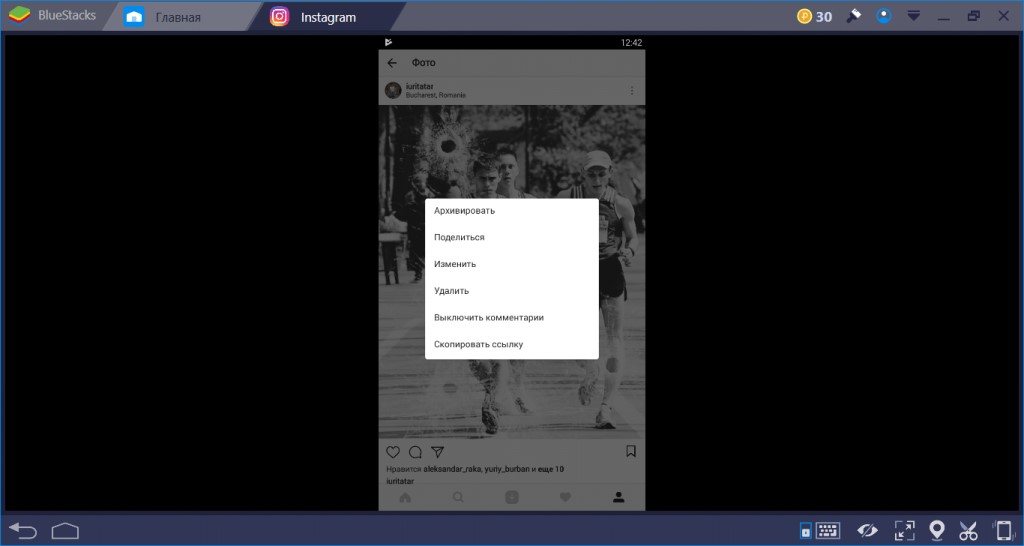
Удаление лишнего поста
Массовое удаление постов
Разработчики «Инстаграма» не предусмотрели встроенной функции по уничтожению всех данных аккаунта. По этой причине потребуется использовать специально адаптированные программы, например, Cleaner for Instagram. С компьютера контент из Instagram удалить сложнее, нежели чем со смартфона.
На ПК все материалы из аккаунта можно удалить только при помощи сторонних сервисов и модулей. Через браузер доступна лишь поочерёдная ликвидация постов. После установки через эмулятор приложения Cleaner for Instagram пользователю будет доступна функция Select All, то есть удалить всё.
В ходе очистки своей страницы важно помнить о правиле социальной сети: удалённый контент восстановлению не подлежит. По этой причине, для того чтобы убрать несколько постов, рекомендовано задействовать функционал «Архивировать».
В таком случае сохранённые сведения попадают в «Архив» аккаунта и могут быть использованы его владельцем в будущем.
Можно ли удалить фото из поста
Разработчики «Инстаграма» не предусмотрели возможности удаления одного фото из опубликованного поста без удаления его самого. Поэтому автору придётся создать и разместить контент заново, предварительно произведя нужные корректировки.
Можно ли удалить с компьютера комментарий под постом
Многие люди, просматривающие посты, любят оставлять свои комментарии под ними. Одни из них хотят поделиться своим мнением по вопросу, которому посвящена публикация, а вторые таким образом переписываются с другими. В Instagram можно удалить и свои комментарии, оставленные под чужим контентом, и высказывания тех пользователей, которые их написали применительно к вашим материалам.
Инструкция по удалению лишних комментариев под постами через веб-версию с компьютера:
1. Зайдите в свой профиль.
2. Найдите лишнее текстовое сообщение. Для этого понадобится нажать на нужную публикацию и ознакомиться со всем перечнем комментариев, которые находятся с правой стороны от фотографии или видеоролика.
3. Кликните по крестику, который находится напротив ненужного комментария.
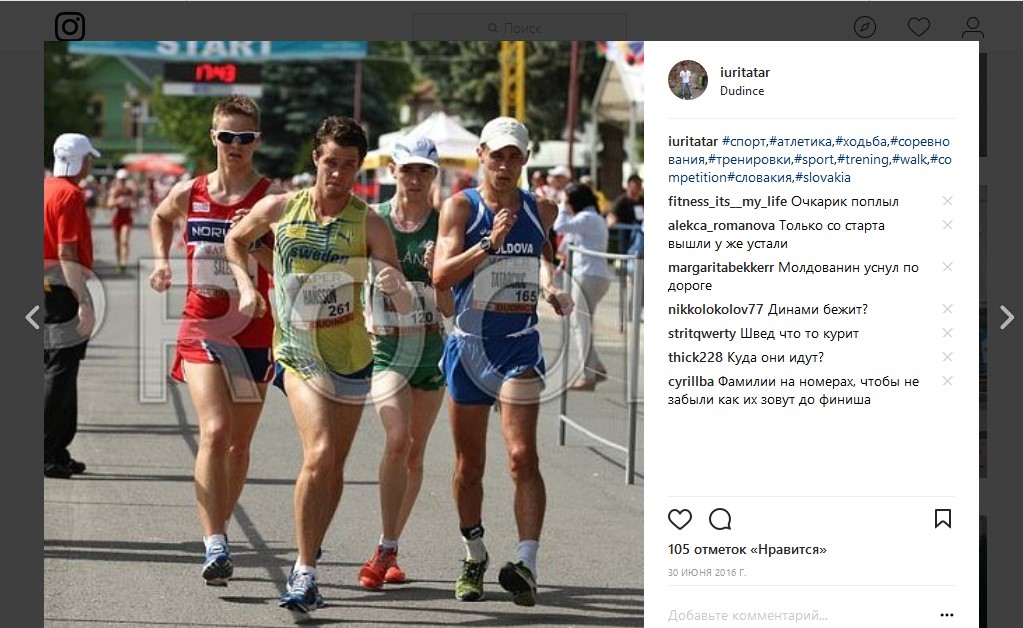
Удаление ненужных комментариев к постам
Таким образом с компьютера разрешается удалить несколько нежелательных сообщений от других пользователей. Для того чтобы предупредить появление ненужных комментариев в аккаунте, допускается закрыть к нему доступ для всех. В результате этих действий страничку смогут просматривать и комментировать только подписчики автора.
Дополнительно можно настроить фильтрацию текстовых сообщений, благодаря которой будут удаляться высказывания, содержащие стоп-слова. Эта функция поможет избавиться от рекламных, негативных, непристойных и оскорбительных сообщений.
Алгоритм действий по включению функции «нежелательные комментарии»:
- Откройте свой аккаунт на компьютере.
- Зайдите в параметры страницы.
- Найдите в меню настроек вкладку «Комментарии».
- Активируйте строку «Скрыть неуместные комментарии», для этого понадобится щёлкнуть по тумблеру так, чтобы он стал синим.
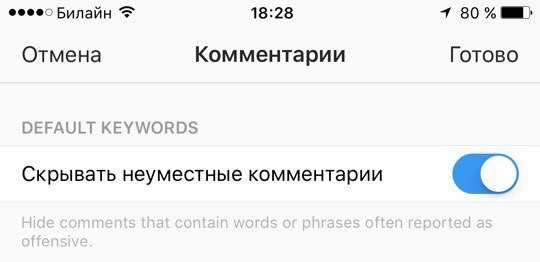
Настройка комментариев
Можно ли просмотреть и восстановить удалённые в «Инстаграме» посты
Вопросом восстановления ликвидированного поста обычно задаются те, кто его удалил по ошибке или случайно. Это очень важная проблема, так как вместе с публикацией пропадают и оставленные к ней комментарии, и ссылки, и лайки.
На самом деле ни через смартфон, ни через компьютер восстановить удалённый пост не получится. Поэтому рекомендуется проводить процедуру архивации, а не полной ликвидации лишних публикаций. Если пост был перемещён в архив, то при необходимости его легко найти и восстановить.
Алгоритм архивации поста:
- Зайдите в свой профиль.
- Откройте ту публикацию, которую решили убрать из ленты.
- Перейдите в меню, для этого нажмите на кнопку с тремя точками.
- Кликните по пункту «Архивировать».
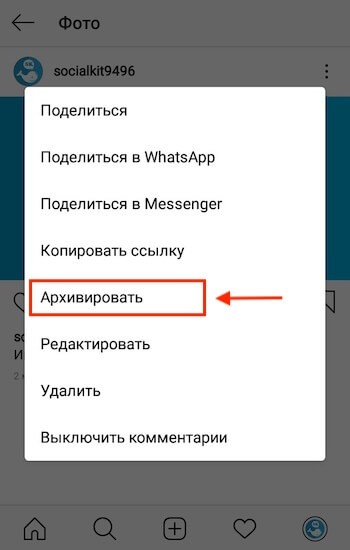
Архивирование материала
Удалённый пост вернуть нельзя, а перемещённый в архив — можно.
Алгоритм поиска заархивированного поста:
1. Зайдите в свой профиль.
2. Нажмите на кнопку с изображением круглых часов, она расположена в верхней части экрана с правой стороны.
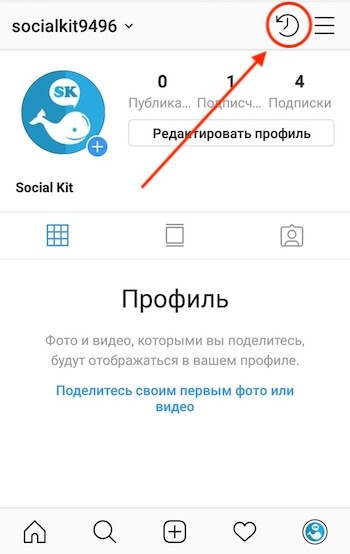
Открытие архива
3. Найдите публикацию. В архиве можно посмотреть все удалённые посты и выбрать нужный.
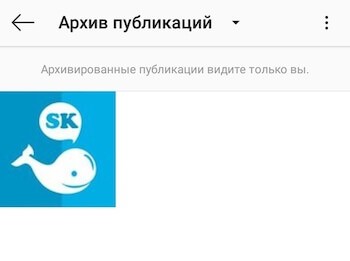
Архив аккаунта в «Инстаграме»
4. Кликните по кнопке меню, на которой изображены три точки, и нажмите на пункт «Показать в профиле».
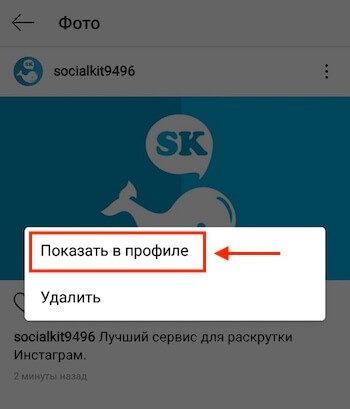
Деархивирование публикации
Результатом выполненных действий будет то, что пост добавится к списку публикаций странички.
Если научиться грамотно использовать функционал Instagram, а также специальных программ, то при помощи ПК можно оперативно и без проблем убирать ненужные фотоснимки, видеоролики, комментарии и пр. Однако важно внимательно подходить к данному процессу и, если есть сомнения в том, что удаляемый пост никогда не пригодится, то архивировать его.